很多同学不知道ug12安装包哪里下载?今天IT考试网为大家整理了ug nx12.0正式版官方下载安装教程及电脑配置(内附ug12破解文件),本文内容分为:ug nx12.0安装包正式版官方下载、ug nx12.0安装教程、ug nx12.0电脑配置…如果安装完成后出现ug nx12.0安装脚本错误或者ug nx12.0许可证错误请关注公众号【学习软件大全】进行留言,此内容仅限于学习交流,切勿商用!呼吁大家使用正版!
1、ug nx12.0正式版官方下载
2、ug nx12.0安装教程
3、ug nx12.0电脑配置
4、ug nx12.0使用声明
一、ug nx12.0正式版官方下载
ug nx12.0是款专门为3D图形图像制作所打造仿真设计工具。UG NX 12.0电脑版为用户的产品设计及加工过程提供了数字化造型和验证手段。在钣金设计、装配设计、3DCAD模型设计等方面获取最佳的开发平台,适合多种模型设计以及零件仿真设计。
关注微信公众号:学习软件大全
微信号:xuexisoft
回复:ug
![]()
二、ug nx12.0安装教程
1:下载UG12.0压缩包
下载UG12.0压缩包后解压到当前文件夹,打开破解文件,用记事本的方式打开splm8文件。
1.png)
1-1.png)
1-2.png)
2:复制计算机名
右击计算机属性,高级设置,即可看到你电脑的计算机全面,然后全选复制。
2.png)
2-2.png)
3:粘贴计算机名
把splm8里面的管家二字删掉,将计算机名粘贴进去,然后保存文件,关掉即可。
3.png)
4:运行安装Java9.0
返回解压包中,双击安装Java9.0。
4.png)
5:安装向导
直接点击下一步。
5.png)
5-1.png)
6:定制安装
默认选择开发工具,点击下一步。
6.png)
7:正在安装
系统正在安装,稍等片刻。
7.png)
8:定制安装路径选择
这里不建议大家更改路径,直接点击下一步即可。
8.png)
9:安装中
Jave正在安装,稍等片刻即好。(建议等待时间不要对电脑进行其它操作)
9.png)
10:安装成功
安装完成,成功。点击关闭。
10.png)
11:运行SPLM
返回解压包中,找到SPLM开头的应用程序,鼠标右击选择“管理员身份运行”。
11.png)
12:确定安装
语言系统默认的简体中文,点击确定。
12.png)
13:安装指导
直接点击下一步。(点击下一步后需要稍等一下)
13.png)
14:选择安装路径
点击选择,更改安装路径后,直接点击下一步。(先放一边不用管)
14.png)
15:选择splm8文件
点击选择,选择你刚才更改的splm8文件的所在位置,然后点击下一步。
15.png)
16:确认安装信息
这一步可以直接点击安装。
16.png)
17:正在安装
正在安装PLM耐心等待即可。(建议期间不要对电脑进行其它操作)
17.png)
18:成功安装
稍等片刻就会安装成功,点击完成即可。
18.png)
19:复制ugslmd应用程序
打开破解文件,将里面的ugslmd应用程序右击复制。
19.png)
20:粘贴ugslmd应用程序
打开你安装许可证的路径位置,将guslmd应用程序粘贴替换进来。
20.png)
21:运行lmtools
鼠标右击lmtools以管理员身份运行打开。
21.png)
22:停止运行许可证
可根据图中的提示一步一步点击。
22.png)
23:运行Launch
返回解压包中,双击运行Launch应用程序。
23.png)
24:安装NX
点击第三个,进行安装。
24.png)
25:选择安装语言
默认是中文简体的,直接点击确定即可。
25.png)
26:欢迎页面
直接点击下一步。
26.png)
27:选择安装类型
选择完成安装,点击下一步。
27.png)
28:选择安装路径
点击更改,选择好安装路径后点击下一步即可。
28.png)
29:确认许可服务器
这里一般是默认好的,不要做更改,点击下一步。
29.png)
30:选择语言
这里根据自己爱好选择语言点击下一步。
30.png)
31:确认安装
点击安装,开始安装。
31.png)
32:安装中
这个安装时间有点长,所有耐心等待安装完成即可。
32.png)
33:安装完成
等待安装完成后直接点击完成。
33.png)
34:复制破解文件
打开解压包中的破解文件,打开NX12.0文件夹,复制里面所有的文件夹。
34.png)
35:粘贴破解文件
点击电脑的开始菜单,找到UG12.0右击发送到桌面快捷方式,然后右击快捷方式打开文件所在位置,后退一步,将所有的破解文件粘贴替换进来即可。
35.png)
36:启动UG12.0
现在双击就可以打开UG12.0了。
三、ug nx12.0电脑配置
IT考试网建议最基本的配置:
1、首先必须是独立显卡,建议使百用512MB以上的显卡
2、cpu主频在2.5GHz以上。
3、内存最小为1GB,建议使用2GB或更大容量内存.
4、由于现在的电脑硬盘都是几乎几度百GB的,都是能够满足UG的需要的。
当然配置越高,软件的运用效果肯定会更好。
安装UG的分区内的硬盘剩余空间需要最少5GB。
由于UG软件时一个比较大型的机械设计软件,而且问要想让UG软件的界面有一个优良的显示效果,对电脑的配置还是有一定的要求的。由于软件在不断的更新,现在以UG10.0版本的配置要求来阐答述。
四、ug nx12.0使用声明
1、请关注微信公众号:xuexisoft 关注公众号后回复:ug
2、【学习软件大全】提供的所有下载文件均在网络收集,此软件切勿用于商用,请于下载后的24小时内删除。如需体验更多功能乐趣,请支持正版。
3、我们提供用户下载的所有内容均来自互联网。如有内容侵犯您的版权或其他利益的,请编辑邮件并加以说明发送到我们的邮箱itkaoshi@qq.com。我们会在收到消息后24小时内处理。


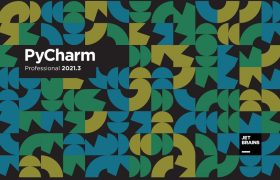
7-280x180.png)

.jpg)
-280x180.jpg)

是什么软件怎么录屏及使用教程(录屏软件哪个好)-280x180.png)
-280x180.jpg)
-280x180.png)
-280x180.png)
